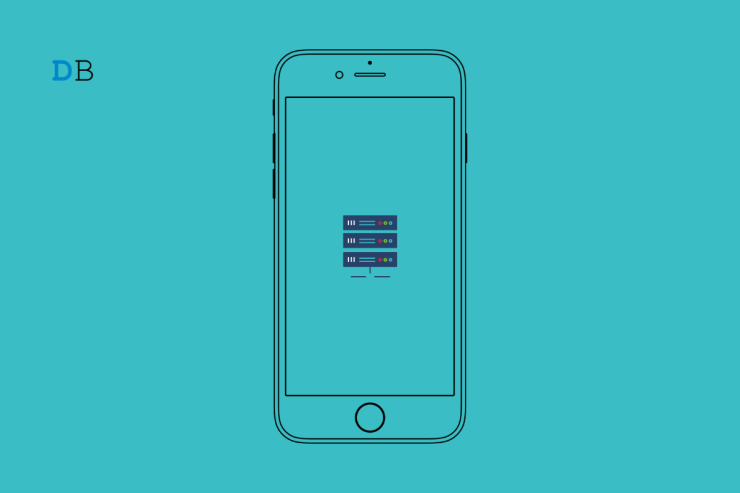
您是否在iPhone邮件应用程序上收到“无法验证服务器身份”错误?以下是详细指南,介绍了解决问题的一些故障排除提示。此错误消息的常见罪魁祸首可归因于 iOS 中的错误、不正确的时间或日期配置、错误的网络设置或不安全的网络。
这可能是一个邮件应用程序设置,在访问某个邮件帐户时向您显示“无法验证服务器身份”错误。极少数情况下,SSL加密可能会与邮件服务器的某些技术问题纠缠在一起。即使是iOS网络设置中的错误也可能导致邮件应用程序在iPhone上抛出无法验证服务器身份错误。
修复iPhone上“无法验证服务器身份”错误的最佳方法
以下是您可以一个接一个地实施的简单修复程序,看看其中哪一个可以解决来自Apple Mail应用程序的错误消息。
1. 检查您的互联网连接
首先,您需要确保互联网或WiFi稳定。经常中断的网络会导致应用程序无法加载或抛出错误消息。尝试访问其他应用程序,看看是否可以连接到网络。如果没有,请与您的ISP联系以解决问题。您可以断开设备,然后将设备重新连接到网络。
此外,您的设备连接到不安全的公共网络可能是问题。我建议改用移动数据。它可能比WiFi慢,但足够高效,可以让您在邮件应用程序上快速发送或接收电子邮件。
2.更新iPhone上的iOS
无论您是开发人员测试版、公开测试版还是 iOS 的稳定迭代,错误总是存在的。你永远不知道什么时候会面临故障。最好的做法是在系统更新可用时安装系统更新。Apple 开发人员一直在努力修复即使是微小的错误,并提供流畅的 iOS 用户体验。
要查找最新的iOS更新,
- 转到常规>>软件更新的设置。
- 然后让iPhone搜索更新。
- 当显示新的更新进行安装时,点击下载并安装。
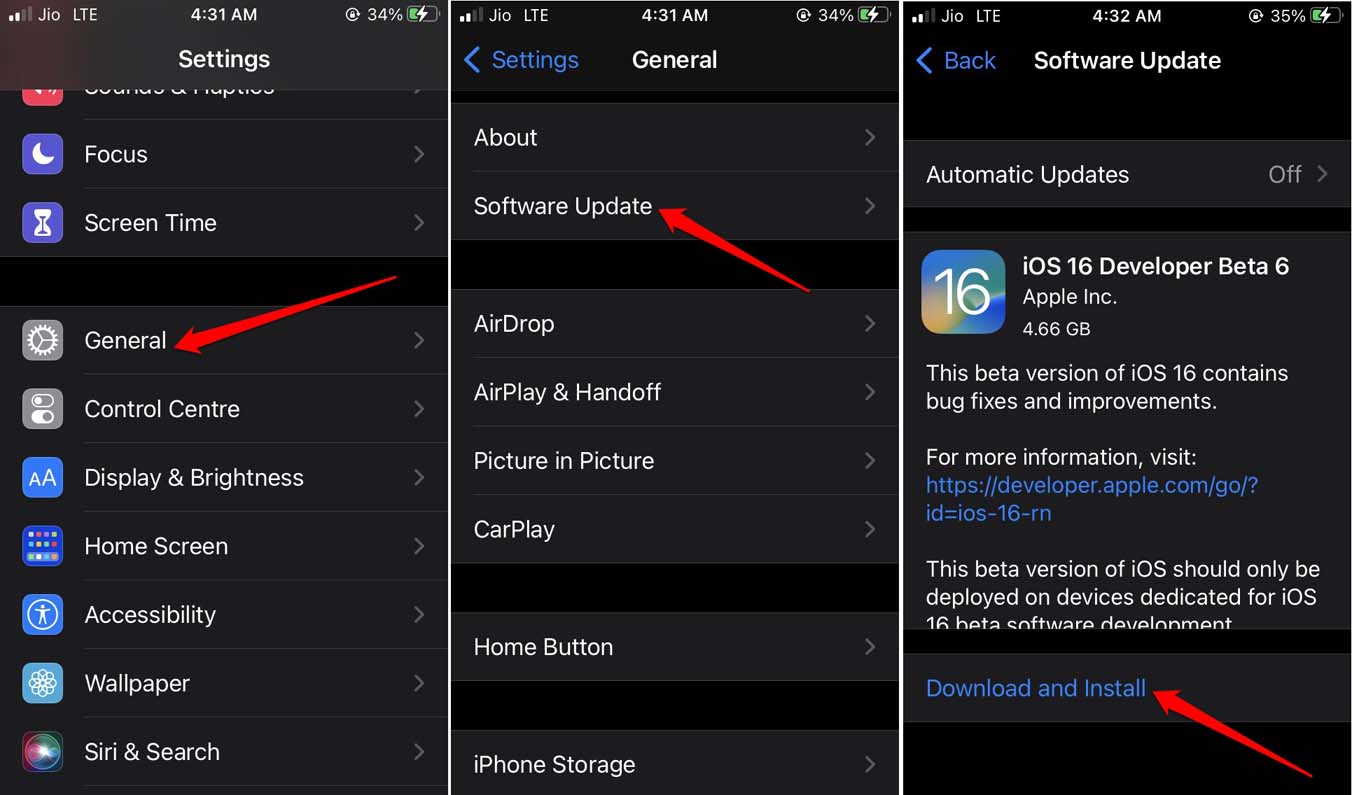
让iPhone在更新安装后重新启动。现在,访问邮件应用程序,如果它是iOS中的任何错误,如果新版本的iOS修复了它,邮件应用程序将不会抛出“无法验证服务器身份”错误。
3.在iPhone上设置正确的日期和时间
始终确保在iPhone上使用自动时间。这意味着设备将使用网络提供商检索的时间。这样,根据您所在的任何时区,您将获得大致正确的时间。
如果没有正确的时间,某些应用程序往往会出现故障,邮件应用程序可能就是这种情况。以下是在iPhone上设置正确日期和时间的方法。
- 转到“常规”> “设置”>“日期和时间”。
- 然后点击自动设置旁边的开关。

4.在邮件设置中重新添加有问题的电子邮件帐户
您必须从邮件应用程序中删除电子邮件帐户,然后重新添加它。它应该修复邮件配置中的任何现有技术故障。
- 转到“设置”>“邮件>帐户”。
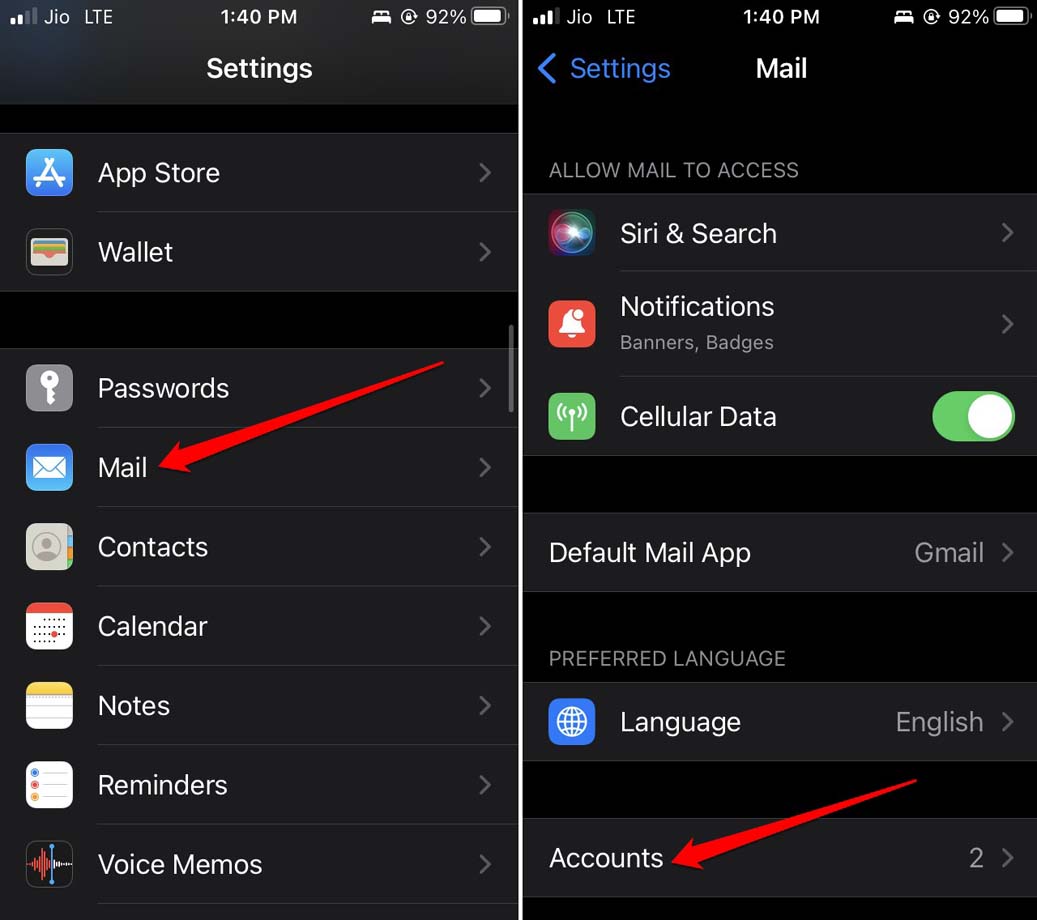
- 点击您要删除的电子邮件 ID >点击删除帐户。
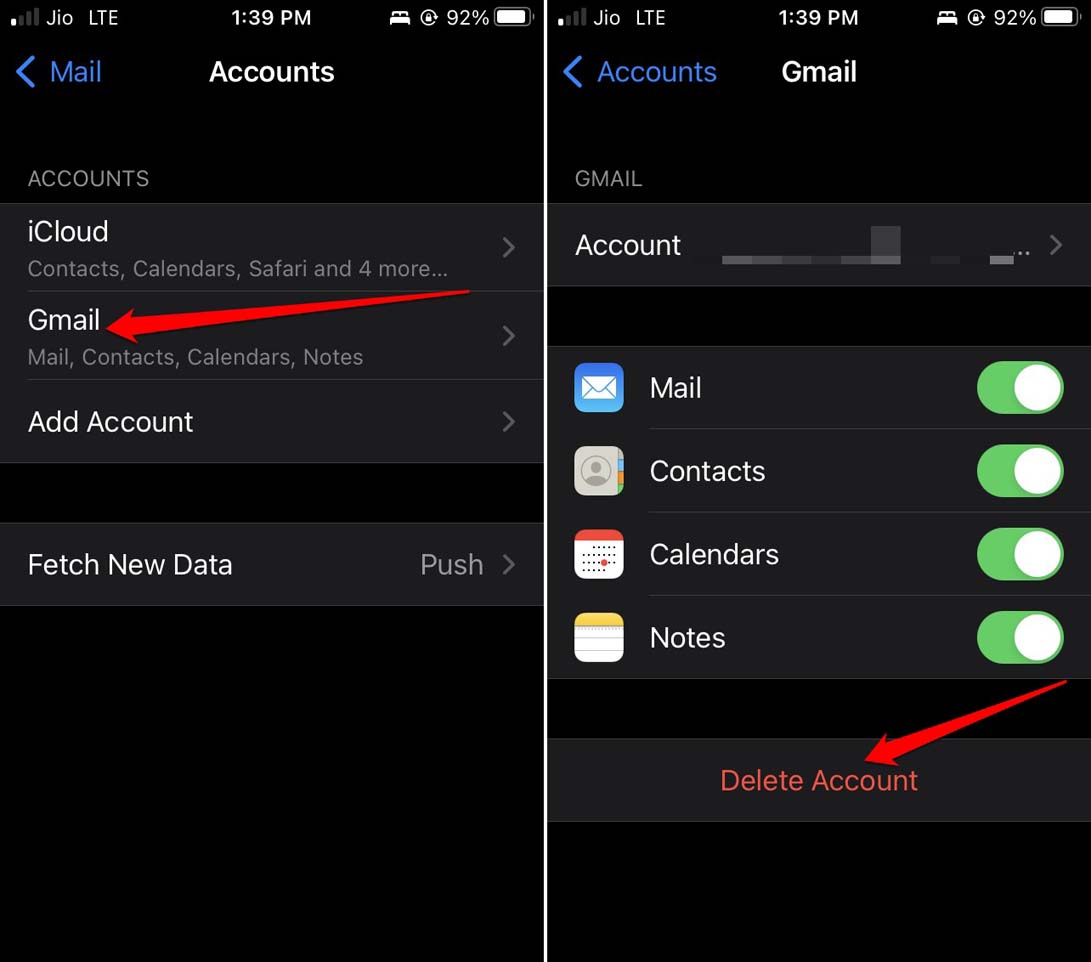
- 现在,导航回“帐户”部分,然后点击“添加帐户”。
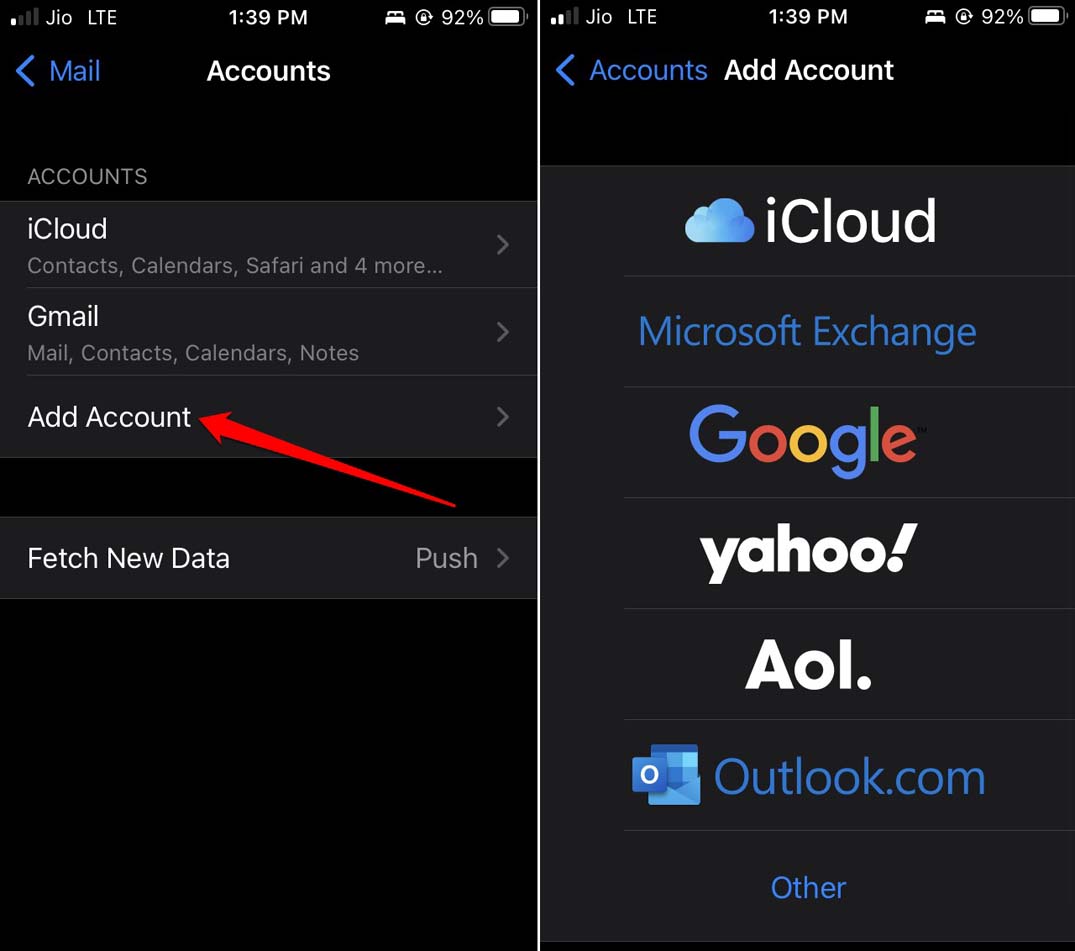
- 集成在前面步骤中删除的同一电子邮件 ID。
这应该可以解决“无法验证服务器标识”错误消息。
5.强制关闭并重新启动邮件应用程序
这可能是邮件应用程序上显示的随机故障,导致它返回“无法验证服务器身份”错误消息。一个简单的解决方法是关闭邮件应用程序并重新启动它。
- 通过在iPhone主页按钮上按两次或从屏幕底部向上滑动并在屏幕中间停止来转到最近的应用程序。[取决于您拥有的iPhone型号]
- 然后导航到“邮件”应用卡片。
- 按“邮件”应用卡片并向上滑动以将其关闭。
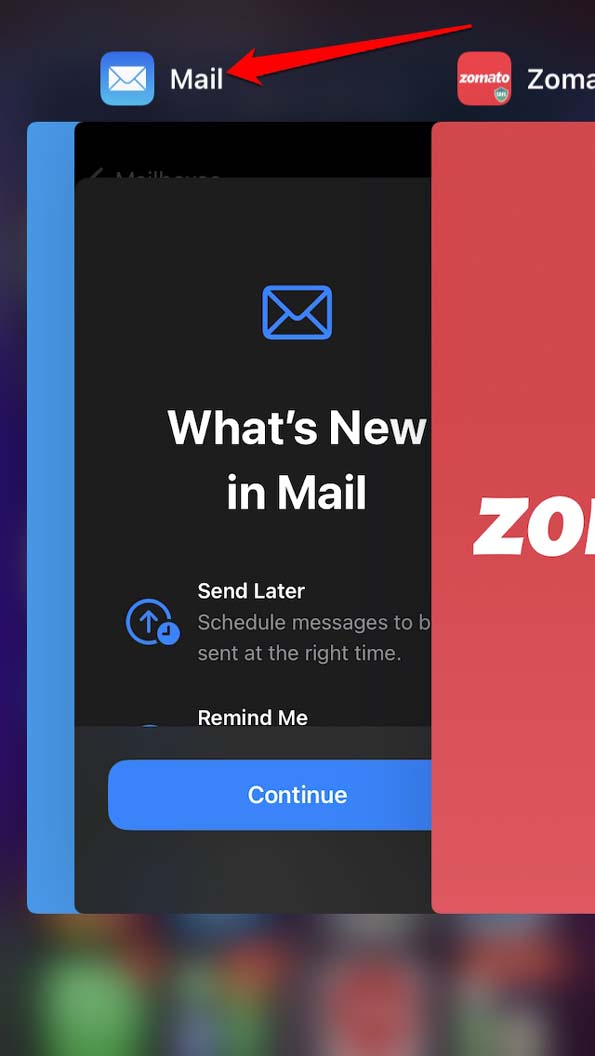
- 几秒钟后,启动邮件应用程序并尝试使用它。
6.重置iPhone的网络设置
要修复网络设置的任何错误,您可以继续重置它。请注意,此举将完全删除有关您在iPhone上保存的各种网络的所有设置。
- 转到“常规”>“设置”>“传输”或“重置iPhone”。
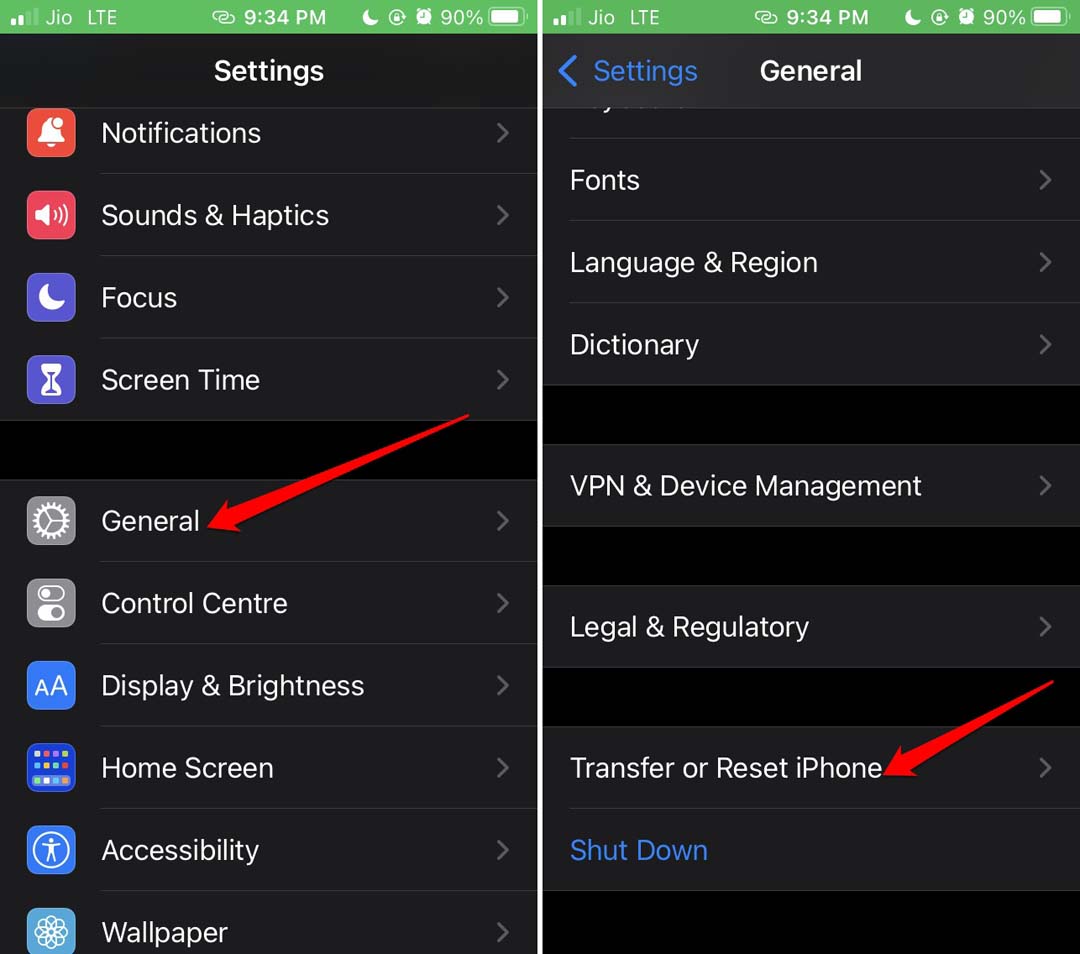
- 然后点击重置>选择选项重置网络设置。
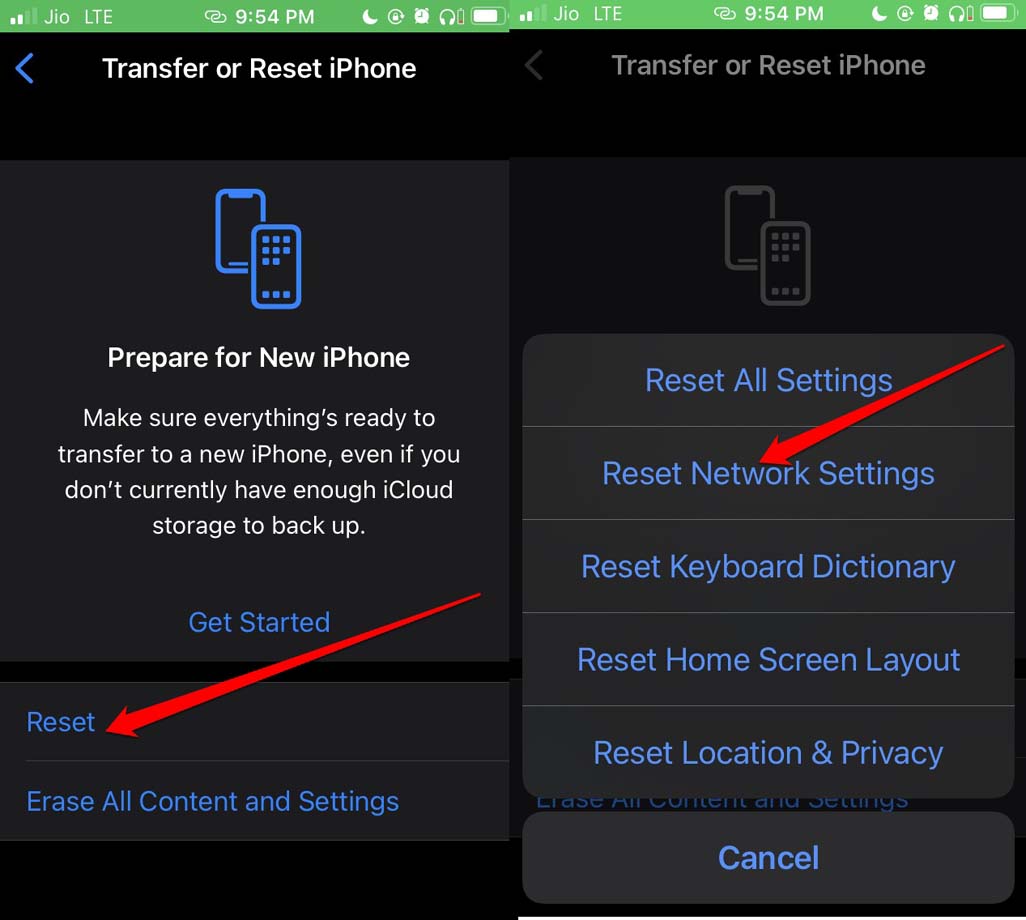
7.禁用邮件应用程序的SSL加密
尽管在使您的电子邮件容易受到安全漏洞或黑客攻击方面,这可能是一个糟糕的举动,但事实证明,它对各种用户都很有用。大多数用户报告说,在暂时禁用和启用SSL加密后,可以轻松修复“无法验证服务器身份”错误。这是如何做到的。
- 转到“设置”>“邮件”>帐户”。
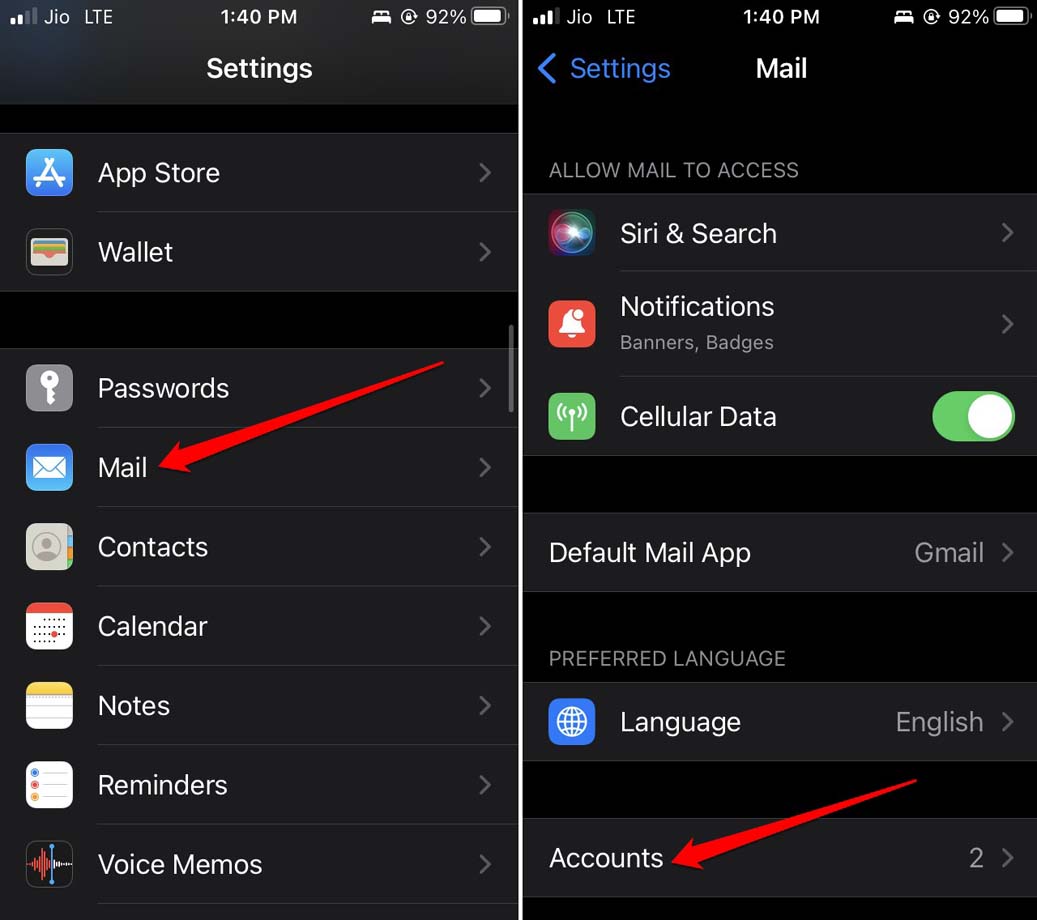
- 点击引发服务器身份错误的邮件帐户。
- 接下来,点击邮件ID。
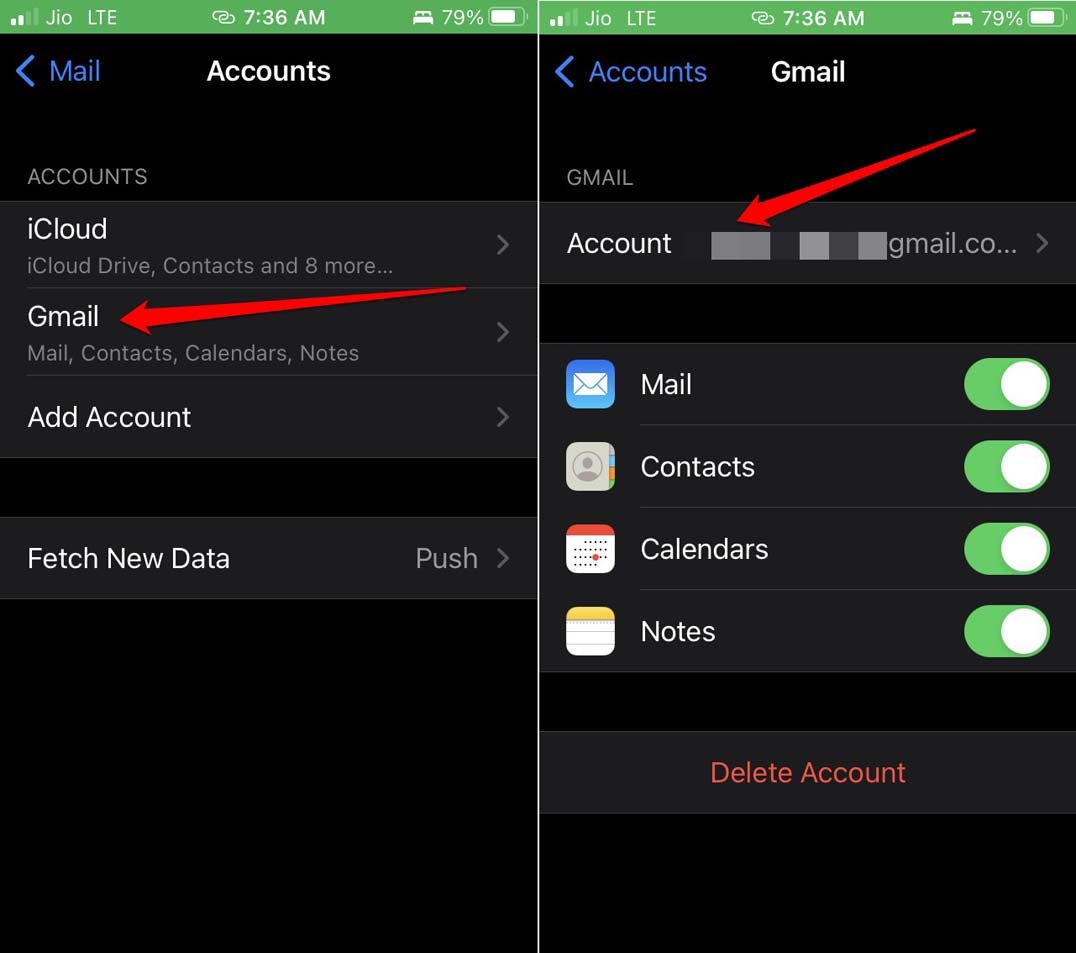
- 点击高级>使用SSL。
- 点击 USe SSL 旁边的开关以禁用它。
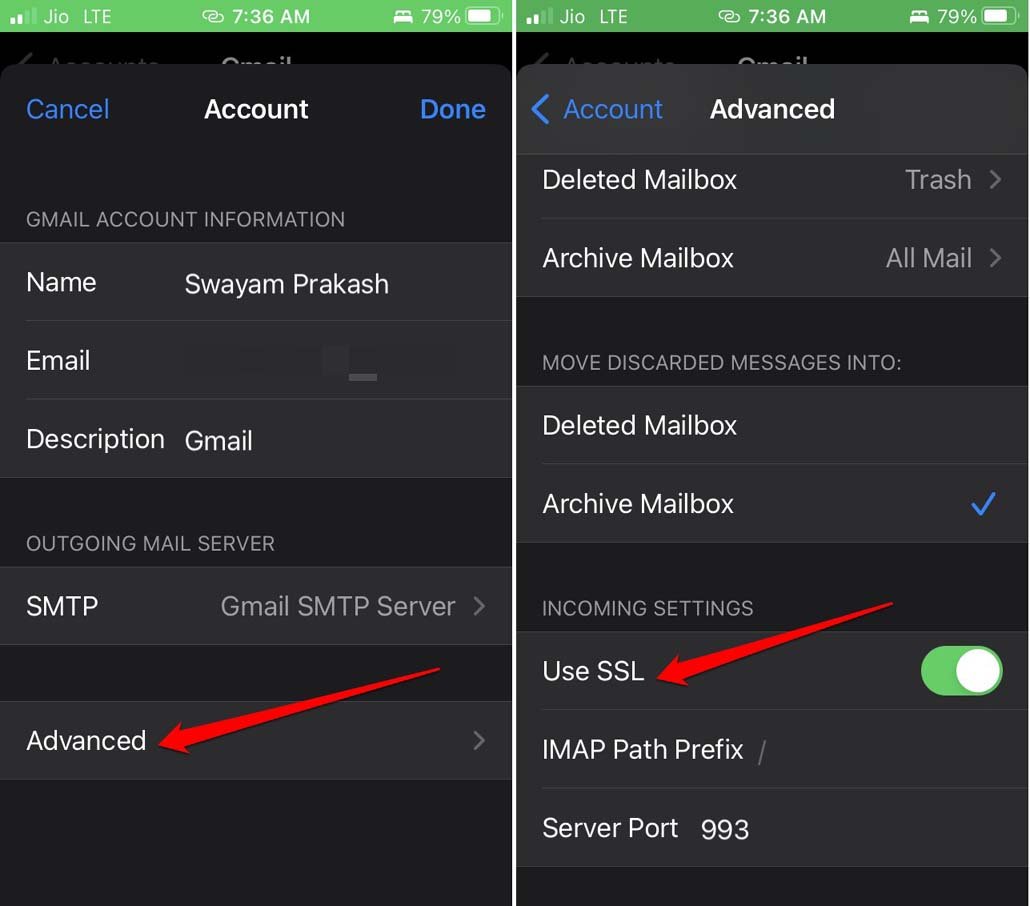
- 现在,访问邮件并查看是否仍然收到错误消息。
确保按照上述步骤操作,然后重新启用邮件应用程序的SSL加密。它将使您的邮件交易安全。
 Win 11系统之家
Win 11系统之家
